PPT怎样实现一键换色
1、打开PPT,建立空白文档。

2、在幻灯片中插入几个形状设置颜色,作为演示,新插入的形状默认都是蓝色。

3、然后为每一个矩形设置填充颜色。注意:这里设置颜色需要点击【形状样式】下预设的颜色。
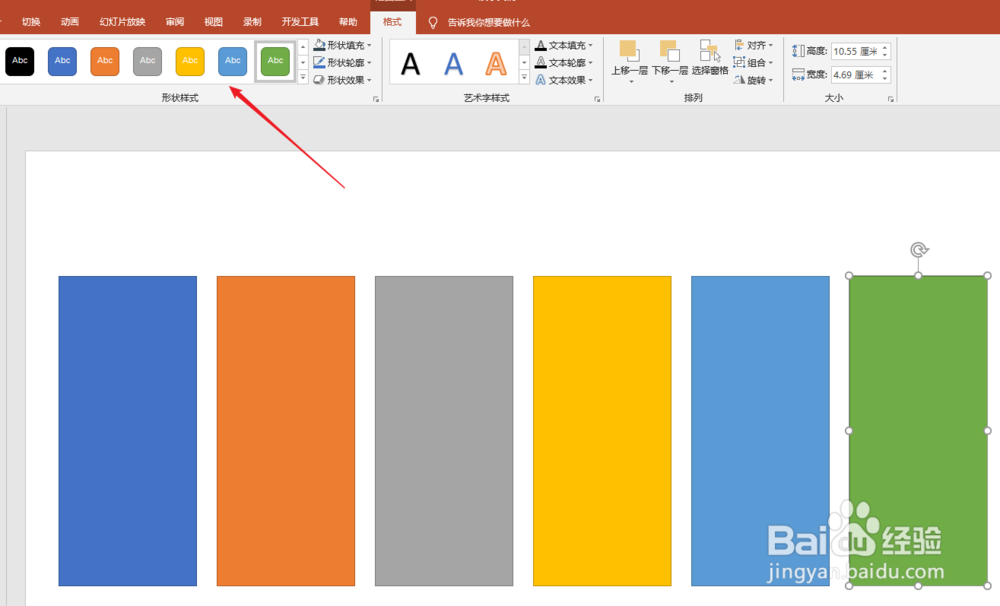
4、或者,在【形状填充】下,点击【主题颜色】中列出的颜色,不要自行按RGB色值设置颜色。

5、这样设置完成后,点击【设计】—【变体】—【颜色】中列出的颜色,就能实现矩形一键换色。

6、比如,点击【红橙色】,则所有矩形都一键变色了。

7、同理,把自己喜欢的颜色设置为主题色,则在【自定义】中点击自定义的主题色,也能将矩形的颜色一键换为自己喜欢的主题色。

声明:本网站引用、摘录或转载内容仅供网站访问者交流或参考,不代表本站立场,如存在版权或非法内容,请联系站长删除,联系邮箱:site.kefu@qq.com。
阅读量:42
阅读量:144
阅读量:24
阅读量:126
阅读量:91